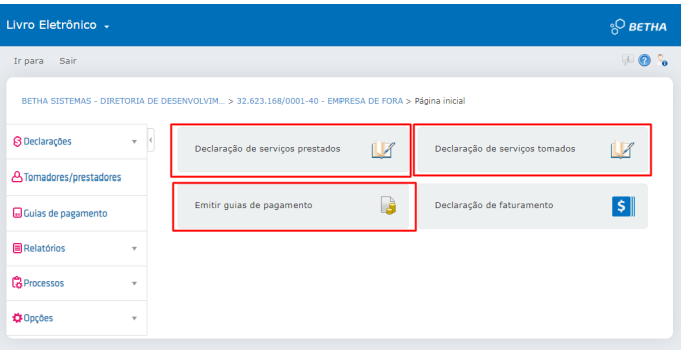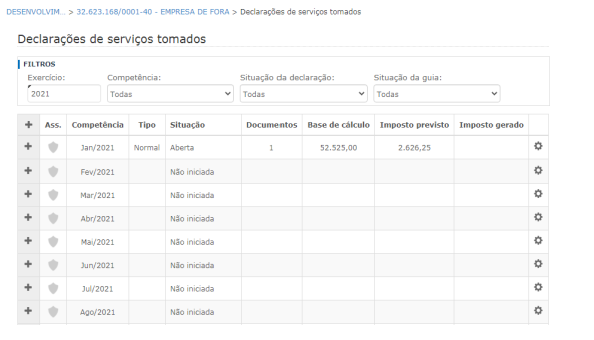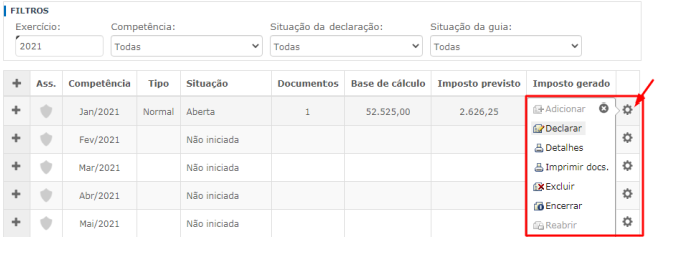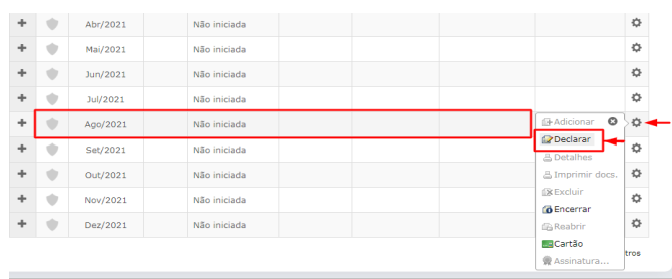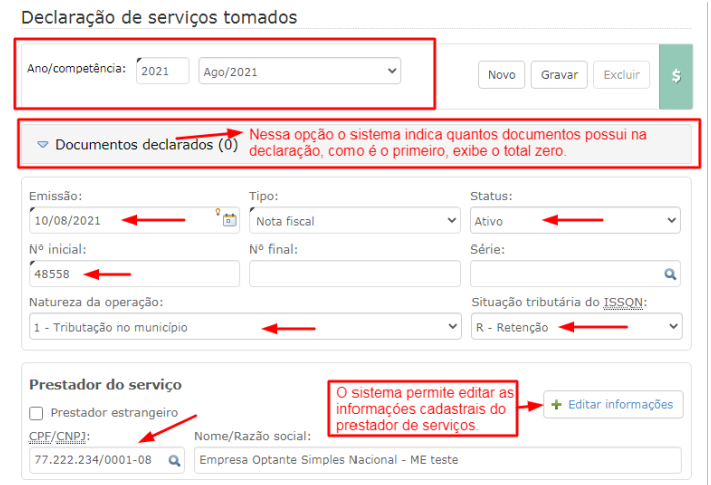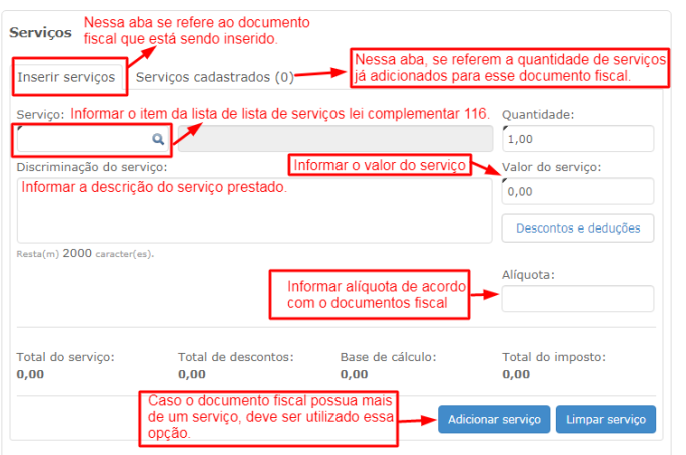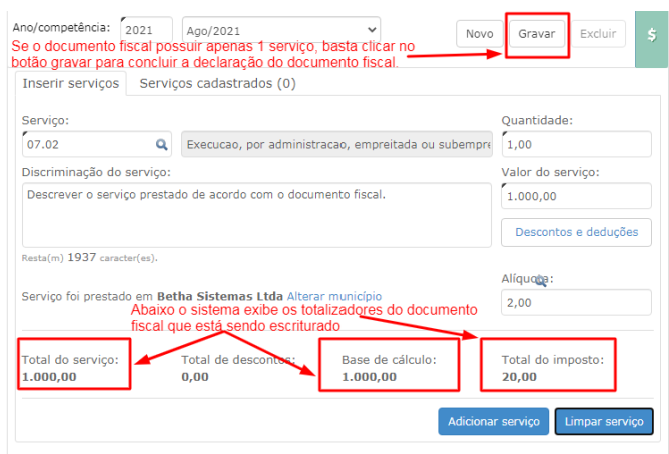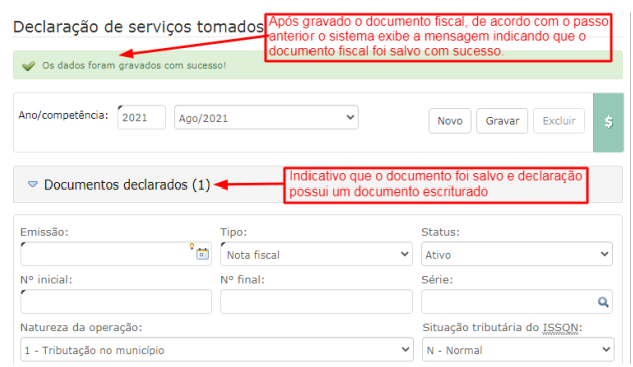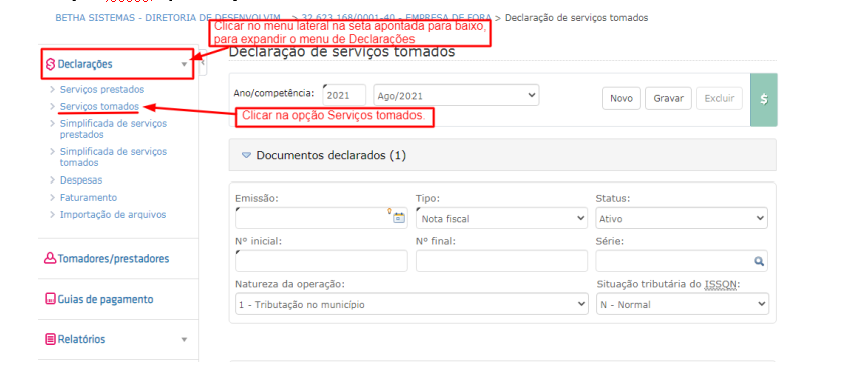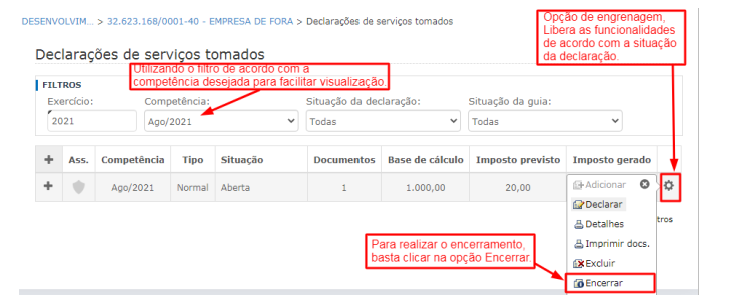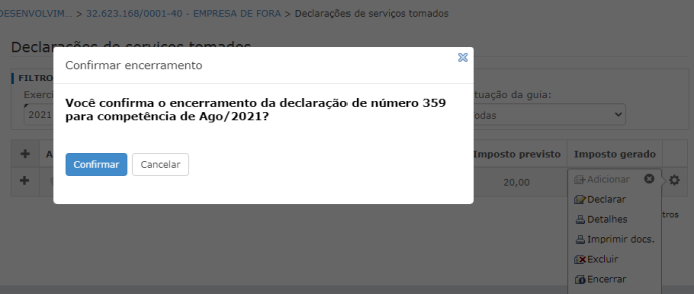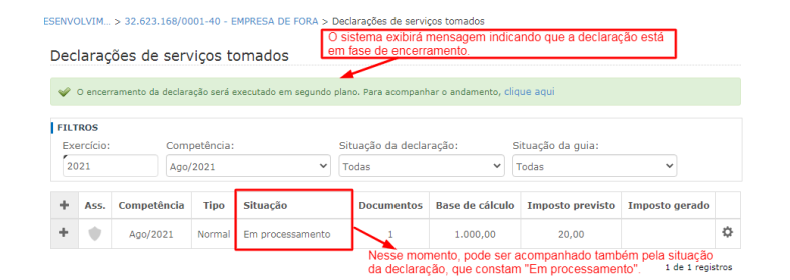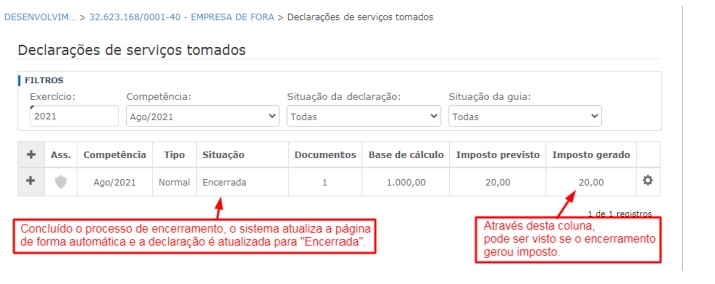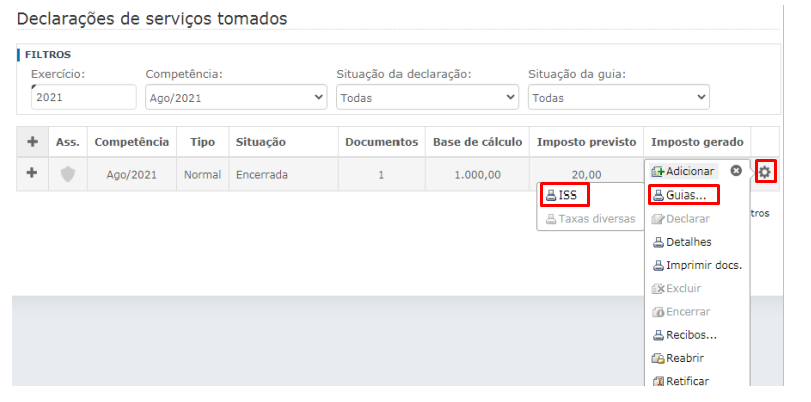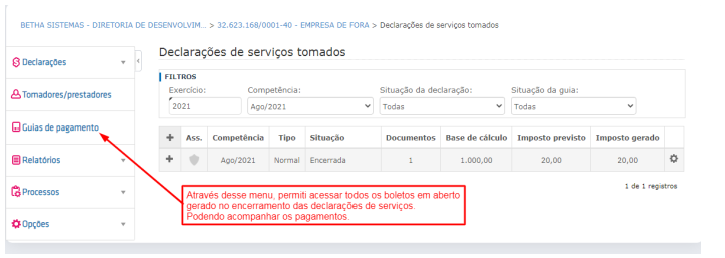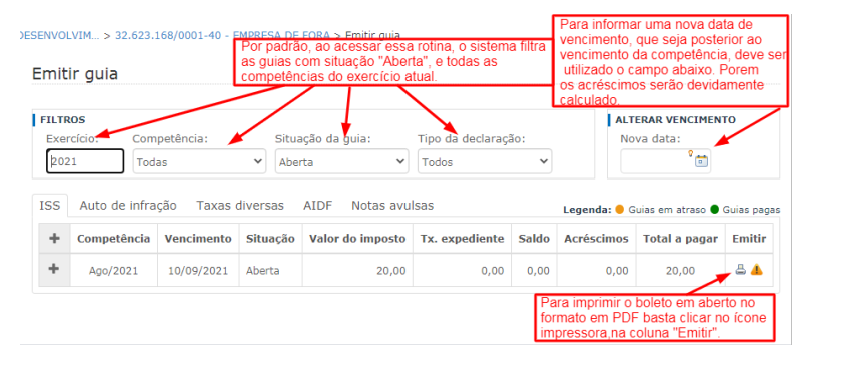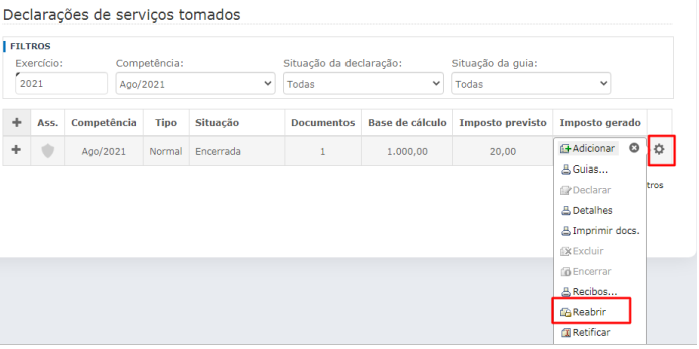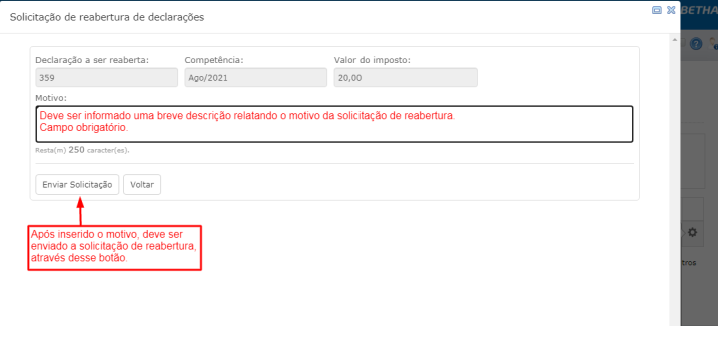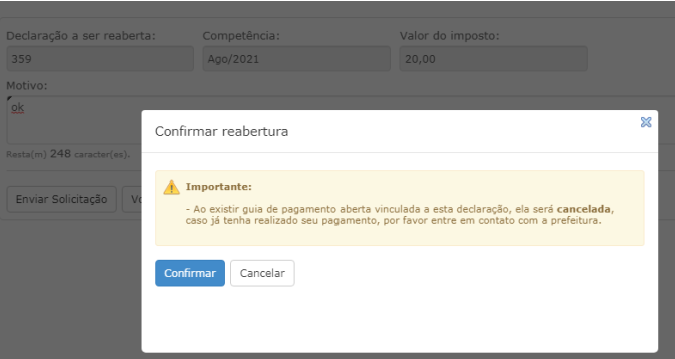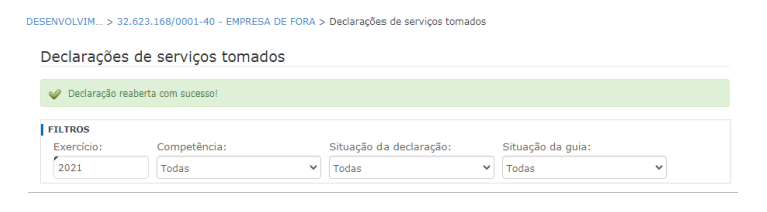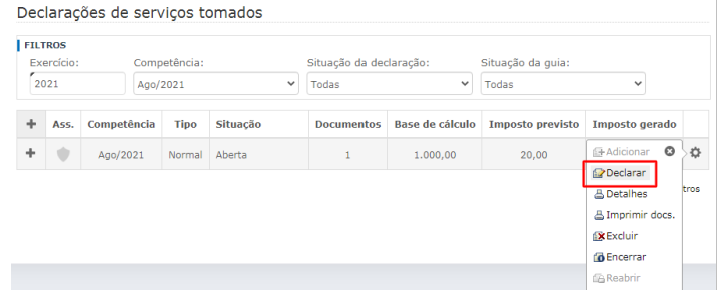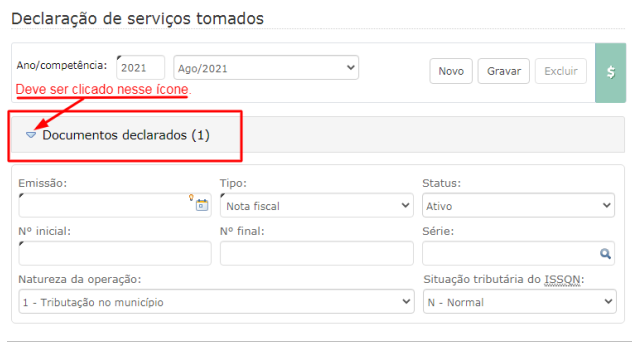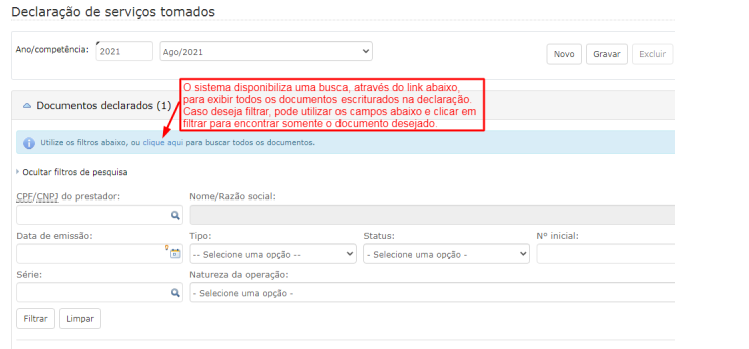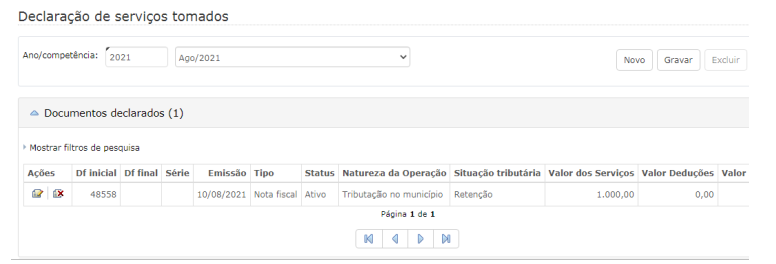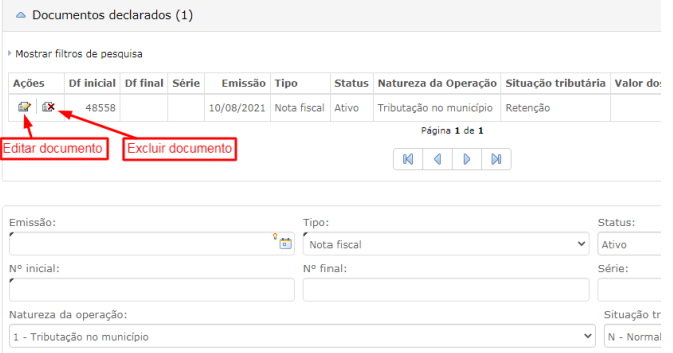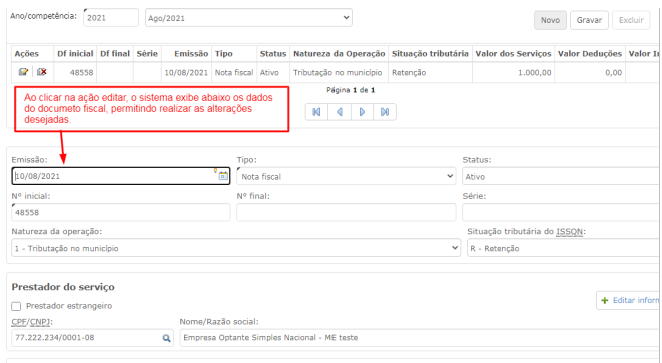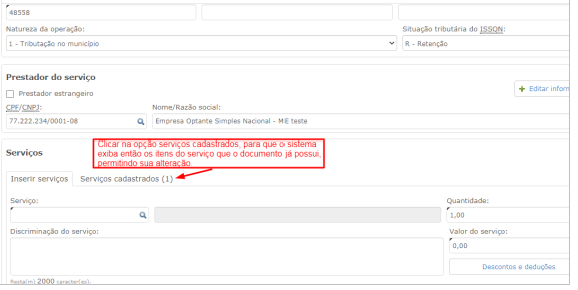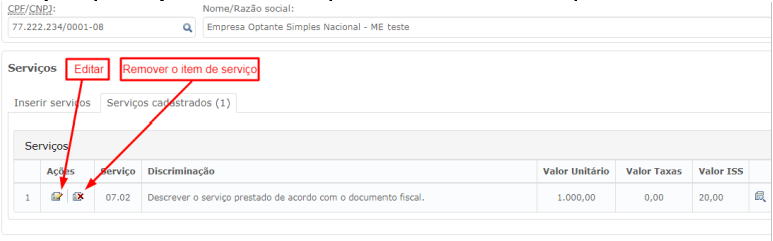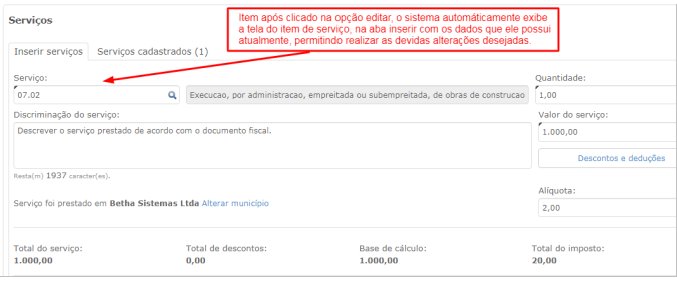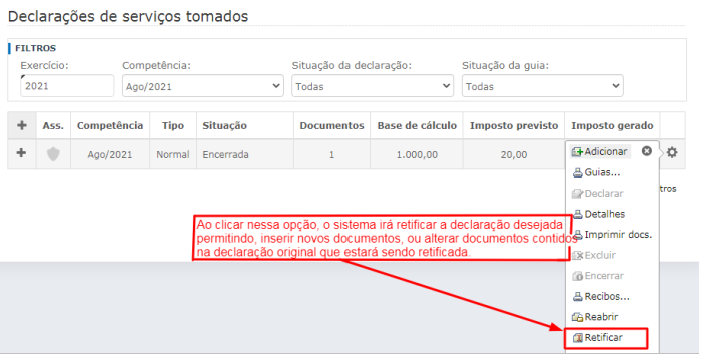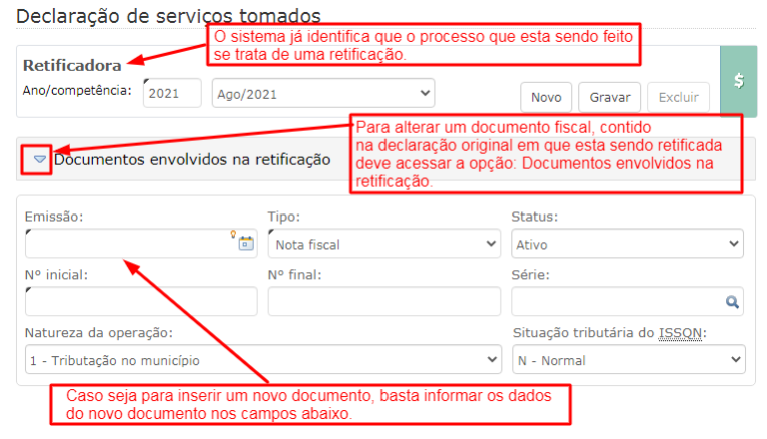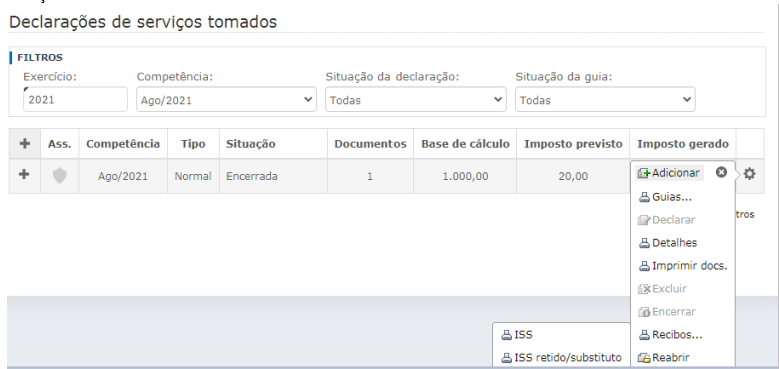Escrituração do Livro Eletrônico
Página inicial da declaração e principais funcionalidades
Na página inicial do módulo contribuinte o sistema exibe os atalhos das principais rotinas utilizadas no sistema, sendo elas: Declarações de serviços prestados, Declarações de serviços tomados e Emitir guias de pagamento.
|
|---|
Página de declarações de serviços tomados:
|
|---|
Através do símbolo de engrenagem a cada declaração, você conseguirá visualizar as opções disponíveis que o sistema habilita de acordo com a situação de cada uma delas.
Conforme imagem abaixo, ao clicar na engrenagem na declaração de janeiro/2021, onde já consta escriturado um documento fiscal, o sistema irá disponibilizar as seguintes opções:
Declarar: Através dessa opção o sistema permite declarar novo documento ou alterar o documento já declarado.
Detalhes: Visualizar os documentos contido na declaração;
Imprimir docs: Imprimir os documentos em contidos na declaração, em formato de saída em PDF.
Excluir: Excluir a declaração e com isso remove documentos que constam na declaração.
Encerrar: Nesse processo o sistema efetuará o fechamento da declaração, gerando uma única guia de recolhimento do imposto de forma automática, conforme os documentos que constam nela escriturados.
|
|---|
Declarando documento fiscal de serviços prestados ou tomados
Para efetuar a escrituração de um documento fiscal manualmente através da declaração de serviços tomados, o usuário primeiramente deve selecionar a competência de acordo com o dia da prestação do serviço do documento fiscal, exemplo: 10/08/2021.
|
|---|
O sistema irá exibir a tela de cadastro do documento fiscal a ser inserido, de acordo com a competência selecionada, segue abaixo os campos que são obrigatórios e uma breve descrição do seu objetivo:
Emissão: Data da prestação do serviço realizado;
Tipo: Por padrão o sistema exibe nota fiscal, podendo ser outro tipo de documento fiscal, desde que o contribuinte possua autorização do fisco.
Status: Exibe a situação do documento fiscal, podendo ser: Ativo, Cancelado, Substituído.
Nº Inicial: Digitar o número do documento fiscal;
Natureza da operação: Informar se o ISSQN é devido no município ou fora do município.
Situação Tributária do ISSQN: Possui três opções: Normal, Retenção ou substituição tributária; Lembrando que retenção e substituição tributária, cabe ao tomador recolher o imposto.
Prestador do serviço CPF/CNPJ: Informar o prestador do serviço que emitiu a nota fiscal.
|
|---|
Dando continuidade na escrituração do documento fiscal, o próximo passo é informar o serviço prestado:
|
|---|
Após inserido o serviço do documento fiscal, basta clicar na opção Gravar, localizado no canto superior direito da tela de cadastro de documentos:
|
|---|
Confira a imagem do documento escriturado, após clicar na opção Gravar:
|
|---|
Se a declaração possuir mais documentos fiscais para serem escriturados, o contribuinte deve seguir escriturando de acordo com os passos anteriores.
Após realizada a escrituração de todos os documentos fiscais na competência, o próximo passo, é fazer o encerramento da declaração de serviço e com isso a própria rotina de encerramento, realizará a criação da guia de recolhimento do imposto. O sistema somará todos os valores do ISSQN de todos os documentos contidos na declaração a ser encerrada, desde que o ISSQN seja devido para o contribuinte recolher.
|
|---|
Encerrando a declaração de serviços prestados ou tomados
Acesse a tela de declaração de serviços tomados, filtre a declaração desejada, dessa forma, facilitando a visualizados dos dados. Clique na opção engrenagem da declaração a ser encerrada.
|
|---|
Ao clicar na opção Encerrar, o sistema irá notificar o contribuinte, informando se o mesmo deseja confirmar o encerramento da declaração de serviço. Se estiver de acordo, basta confirmar o encerramento.
|
|---|
Declaração de serviços tomados, confirmada para ser realizado o procedimento de encerramento.
|
|---|
Concluído o processo de encerramento, o sistema atualiza a página e a declaração é atualizada para encerrada, gerando assim, o imposto.
|
|---|
Realizando a emissão da guia de recolhimento do imposto ISSQN
Existem duas formas para a emissão da guia de recolhimento do ISS. A primeira é através do menu Engrenagem da declaração que foi encerrada, selecionando a opção Guias e clicando no botão com ícone de impressão chamado ISS.
|
|---|
A segunda opção é acessar o menu lateral Guias de pagamento, por meio desta tela, é possível acompanhar as guias com a situação Paga, Aberta, Cancelada e demais situações que possam surgir.
|
|---|
Na tela Emitir guias de pagamento, o contribuinte irá se deparar com algumas informações e também com uma forma para alterar o vencimento da guia caso seja necessário, com isso, o sistema irá calcular os devidos acréscimos.
|
|---|
Reabrindo declaração de serviços prestados ou tomados
Caso seja necessário reabrir uma declaração para inserir novos documentos ou alterar um documento escriturado,primeiro devemos estar ciente que a guia de recolhimento já emitida não será paga pelo contribuinte. Para reabrir a declaração, deve ser utilizado o seguinte caminho: Acessar a página de declarações de serviços em que a declaração consta escriturada e clicar na opção Engranagem > Reabrir.
|
|---|
O sistema irá exibir uma tela referente ao cadastro de reabertura de declaração, onde consta algumas informações sobre a declaração. Vale ressaltar que o campo Motivo deve ser preenchido de forma obrigatória.
|
|---|
Após informar o motivo na solicitação de abertura, o sistema irá notificar o contribuinte e indicar que caso o mesmo possua guia de recolhimento em aberto, está será cancelada. O sistema reabrirá a declaração automaticamente, quando na entidade for configurado para reabrir automaticamente a declaração quando a guia está em situação aberto ou quando ela não possui guia de recolhimento.
Caso a declaração possua a situação da guia como Paga, o sistema irá criar o cadastro da solicitação de reabertura, cabendo ao fisco analisar a situação específica.
|
|---|
Quando for confirmada a reabertura, o sistema irá notificar que ela foi realizada com sucesso.
|
|---|
Alterando o documento fiscal já escriturado de serviços prestados ou tomados
Para realizar a alteração de um documento fiscal já escriturado, deve ser selecionada a declaração de serviços na situação aberta que consta o documento escriturado, acessando a engrenagem e clicando em Declarar.
|
|---|
O próximo passo é na tela de declaração de documentos, nesta tela, deve ser clicado na seta que contém documentos declarados (1), de acordo com a imagem abaixo:
|
|---|
O sistema irá exibir uma tela de filtros:
|
|---|
Após filtrar os documentos, o sistema os listará na tela abaixo:
|
|---|
Nos documentos listados, o sistema permite Editar ou Excluir o documento fiscal.
|
|---|
Ao clicar na opção editar documento, o sistema irá exibir os dados dos documentos na tela abaixo.
|
|---|
Dando continuidade na edição deste documento fiscal, para realizar a alteração do valor do serviço, o usuário deve descer a barra de rolagem e clicar na opção Serviços cadastrados, de acordo com a imagem abaixo:
|
|---|
Quando clicar na aba serviços cadastrados, o sistema irá exibir a tela listando os serviços vinculados ao documento fiscal que ele deseja alterar, permitindo realizar duas ações: Editar ou Excluir o item de serviço.
|
|---|
Ao clicar na opção editar, o sistema exibirá os dados do item de serviço, com os campos populados, permitindo que você realize a alteração das informações.
|
|---|
Retificando declaração de serviços prestados ou tomados
Para retificar uma declaração já escriturada, encerrada e com o recolhimento do imposto, basta selecionar a declaração, clicar na engrenagem e acessar a opção Retificar.
|
|---|
Para alterar o documento contido na declaração que está sendo retificada, deve ser acessado o seguinte menu na tela de retificação:
|
|---|
Emitindo recibos de ISS e ISS Retido/Substituição Tributária
Para realizar a emissão do recibo de ISS e ISS retido/substituto tributário da declaração, basta acessar o menu Engrenagem da devida declaração e realizar a emissão dos recibos.
O sistema irá permitir exibir o recibo no formato PDF após o encerramento da declaração de serviços.
|
|---|